Как снять и выложить видео в Тик Ток

Как сделать видео в TikTok
Для размещения видео в TikTok можно использовать как заранее подготовленное, так и съемку собственноручно в живом режиме. Кроме того, вы можете вытащить бланки прямо в TikTok, сохранить их на свой телефон, отредактировать, а затем добавить на свою страницу.
Давайте узнаем, как снимать видео и каковы возможности редактора в TikTok. Давайте откроем социальную сеть и нажмем на знак плюса в центре страницы.

Длина видео
Открывается окно записи. Внизу мы можем выбрать три варианта съёмки ролика:
- 15 секунд;
- 60 секунд;
- Темы — это скорее не ролик, а динамический фотоколлаж. Можно выбрать от 2 до 10 фото, которые будут сменять друг другу в соответствии с выбранными эффектами.
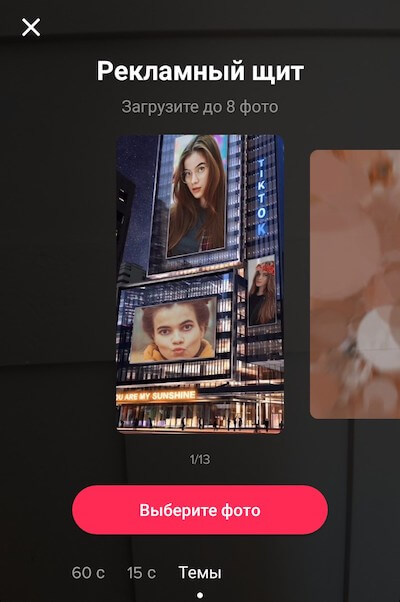
Рекомендуем остановиться свой выбор на длительности видео в 15 секунд, так как Тик-Ток, соцсеть, где очень высокая конкуренция за внимание пользователя. Также можно загрузить видео из галереи.
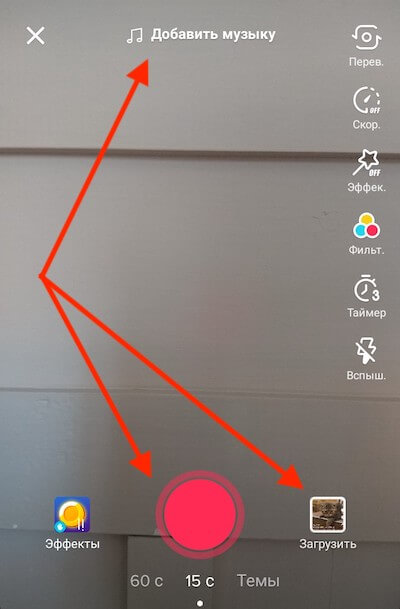
Музыка на фон
Чтобы добавить музыку в видео, кликните сверху «Добавить музыку», а затем выберите подходящий трек из предложенных.
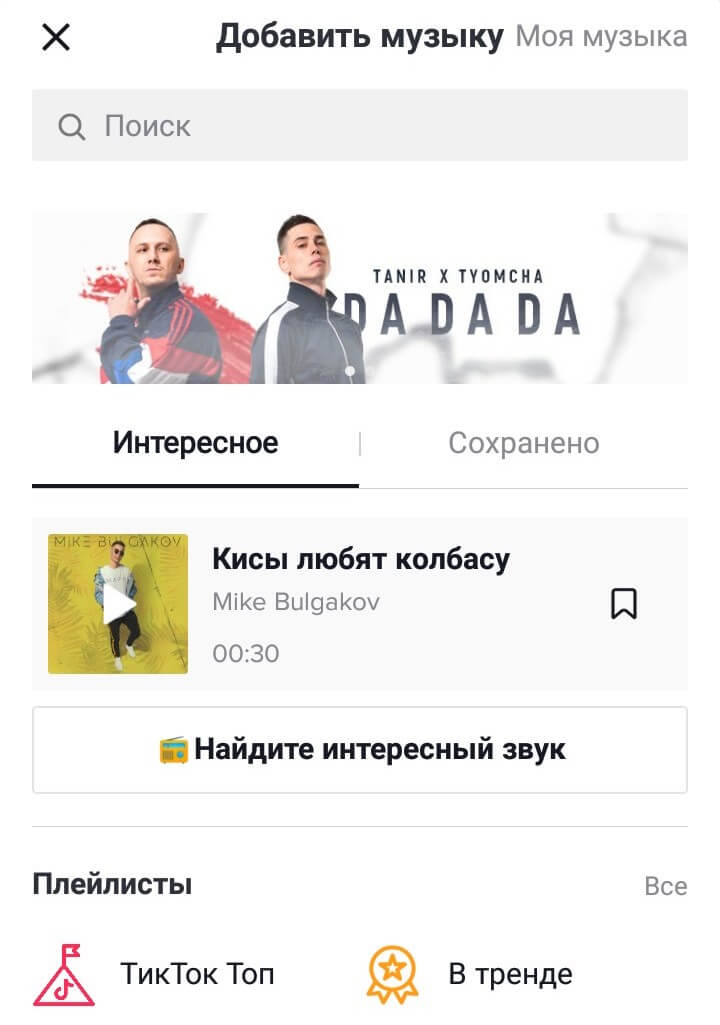
Для удобства, все композиции разделены на категории по жанрам и интересам пользователей. Понравившиеся треки можно добавлять в избранное для будущих видео.
Настройки: замедление, фильтры, эффекты и таймер
Перед тем, как приступить к съемке видеороликов, вы можете сразу добавить нужные фильтры и эффекты. Пойдем по порядку.
- Эффекты - это те же маски. Расположены в нижнем левом углу. При нажатии внизу появляется табличка со всеми возможными масками. Есть также специальные маски для собак и кошек.
- Скорость. Отвечает за скорость воспроизведения музыки. Вы можете ускорить или замедлить съемку.
- Фильтры. Настройка также находится в правой части панели. Вы можете выбрать любой фильтр для наложения.
- Таймер позволяет отсчитывать время до начала записи и выбирать время окончания съемки.
Съёмка видео
После всех настроек приступаем к съемке самого видео. Не забудьте использовать вертикальную ориентацию для Tik-Tok. Тогда пользователям будет удобно смотреть ваши ролики.
Что касается содержания, все зависит от вашего творчества. Как говорится, кто на что хорош. Но если посмотреть видео других тиктокчиков, можно сказать, что чем круче и хайповее видео, тем лучше.
Если у вас есть бизнес-аккаунт, вам не нужно торопиться со всей серьезностью, а также загрузить несколько откровенно скучных видеороликов, например «Мы успешная компания с более чем 15-летним опытом работы на рынке ...». Это действительно того не стоит. TikTok - это прежде всего развлечение, адаптация или смерть.
Это интересно: Как загрузить видео в IG tv
Как выложить видео в Тик Ток
Когда видео готово, можно загрузить его на свой аккаунт в соцсеть. Сначала, кликаем на розовую галочку в правой части экрана.
Как обрезать видео и надписи
Перед тем как перейти к настройкам, вы можете обрезать видео с помощью панели ниже. Для этого коснитесь, чтобы переместить указатель в желаемое положение. Изменение будет немедленно отражено в приложении, и будет отображаться предварительный просмотр обрезанного видео. Обрезать и нажать Далее.
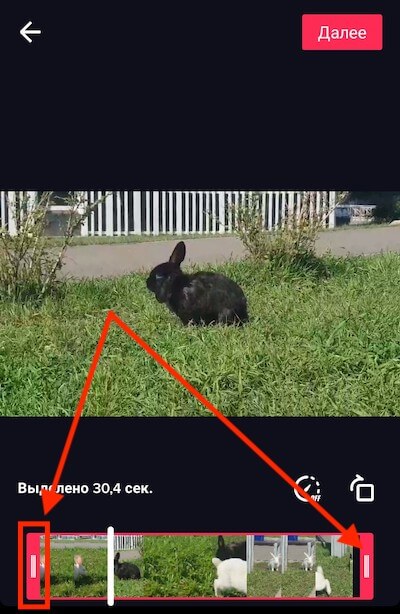
Видео загрузится, и вы сможете добавить дополнительные элементы:
- Надписи. Подходит при отправке квадратного видео.
- Наклейки, которые дополняют видео и делают его интереснее.
- Выше находится ползунок громкости, который позволит вам слышать и изменять громкость музыки и видео в финальной версии
Описание видео
Перед публикацией видео нужно добавить текст с описанием. В тексте можно использовать обычные буквы, эмодзи и хэштеги. Максимальная длина 200 символов.
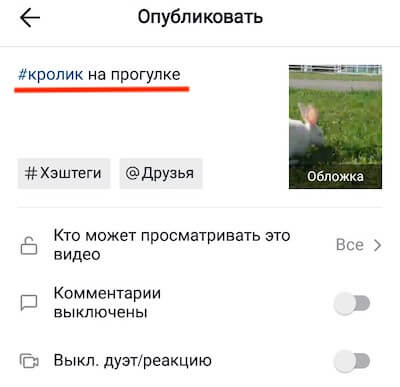
Старайтесь писать вовлекающие описания, чтобы аудитория не проста смотрела видео, но и взаимодействовала: ставила лайки, писала комментарии, делилась. Можно даже идти на провакацию.
В описании также, можно отметить своих друзей. Под видео можно выбрать настройки приватности. Кто сможет смотреть данный контент: все, только друзья или выбранные пользователи.
Обложка видео
Справа показывается обложка видео, которая будет отображаться по умолчанию. Нажмите её, чтобы изменить и поставить свою.
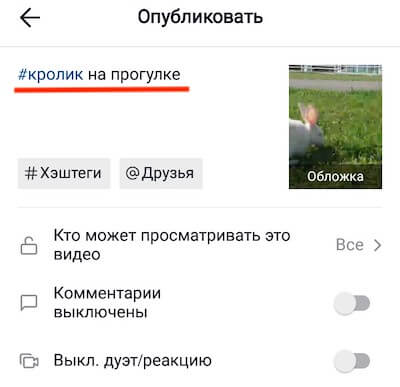
Выберите нужный момент на видео и подтвердите его. Загрузить любую картинку в качестве обложки нельзя. Обложка будет отображаться на странице профиля, она может быть живая в виде анимации или статичная — картинкой.
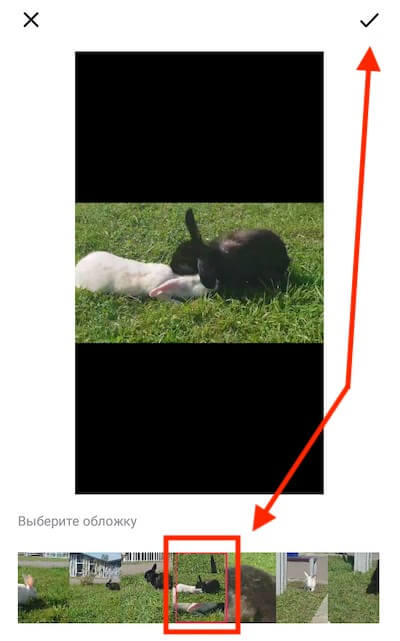
В завершении жмём «Опубликовать».
Читайте также: Раскрутка видео на YouTube
Какие видео снимать для Тик-Тока
Когда мы говорим о личных блогах, первое, что нам нужно сделать, это следовать тенденциям. Запишите свою реакцию на новые песни и вариации разных видео с собственной темой.
Когда мы говорим о бизнесе, учитывая интересную платформу, вам нужно внести изменения и заранее подумать о своей стратегии присутствия. Понятно, что все предугадать нельзя. Сбербанк издает короткие зарисовки для более молодой аудитории. Например, «Однажды в географии».
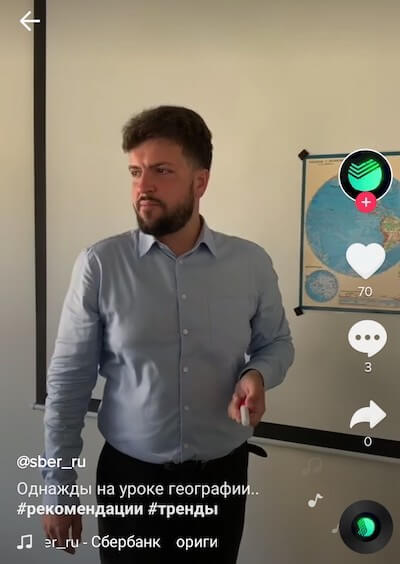
Когда у вас большой бренд, вы можете преодолеть то, как люди критикуют вас в Интернете. Также реагируйте на тенденции. Для малого бизнеса присутствие в Tik-Tok - это скорее шутка, чем хорошо спланированное изменение бизнеса, потому что, хотя нет четкой связи между пользователями и географическим положением в социальной сети, сеть является глобальной.
Читайте также: Как раскрутить аккаунт в TikTok с нуля
Заключение
Краткое резюме: снимайте короткие видео, подбирайте музыку которая сейчас в тренде, создавайте уникально оформление и снимайте. Перед публикацией, не забудьте добавить вовлекающее описание и хэштеги, чтобы видео получило хороший охват.
Также можете посмотреть как мы это делаем
Была ли эта статья полезной?
Пользователи, считающие этот материал полезным: 1 из 3
Понравился пост?
Расскажи об этом посте своим друзьям!














Авторизуйтесь
Для синхронизации избранного и возможности добавлять комментарии
Войти